แก้ไขข้อผิดพลาดรันไทม์ NVIDIA Geforce Experience C++
เบ็ดเตล็ด / / April 03, 2023
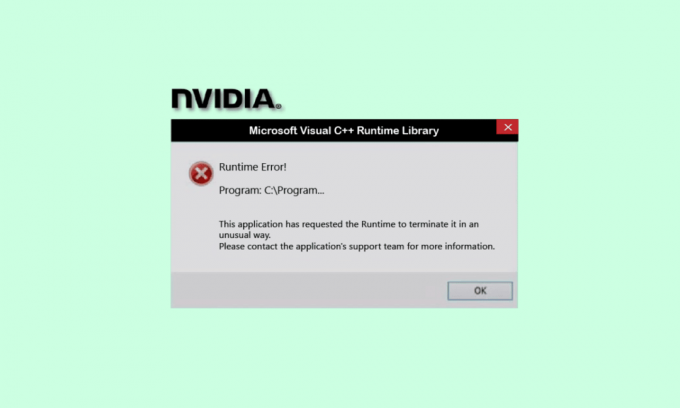
หากคุณมีการ์ดกราฟิก NVIDIA ซอฟต์แวร์ยูทิลิตี NVIDIA Geforce Experience จะเป็นประโยชน์ในการอัปเดตไดรเวอร์เกมและปรับแต่งเพื่อเล่นเกม อย่างไรก็ตาม หนึ่งในปัญหาทั่วไปที่ผู้ใช้เผชิญคือข้อผิดพลาดรันไทม์ NVIDIA Geforce Experience C++ ในบทความนี้ เราขอนำเสนอคำแนะนำที่สมบูรณ์แบบที่จะสอนให้คุณแก้ไขข้อผิดพลาดรันไทม์บน Geforce Experience อ่านต่อ!
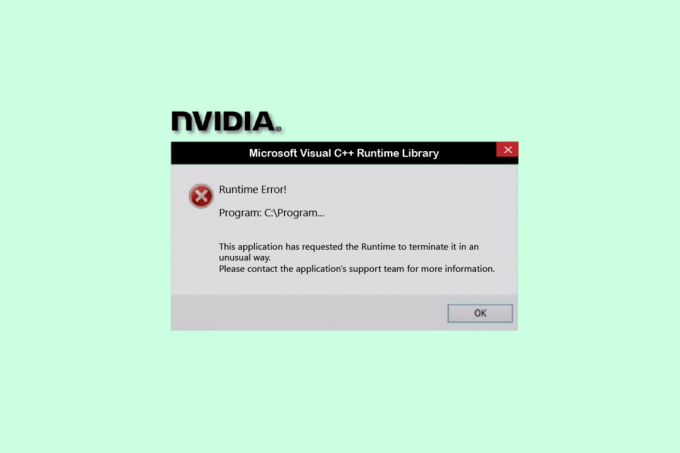
สารบัญ
- วิธีแก้ไขข้อผิดพลาดรันไทม์ NVIDIA Geforce Experience C ++ บน Windows 10
- วิธีที่ 1: รีบูตพีซี
- วิธีที่ 2: เรียกใช้ NVIDIA Geforce Experience ในฐานะผู้ดูแลระบบ
- วิธีที่ 3: ปิดใช้งานบริการ NVIDIA
- วิธีที่ 4: อัปเดตประสบการณ์ NVIDIA Geforce
- วิธีที่ 5: ติดตั้ง NVIDIA Geforce Experience ใหม่
วิธีแก้ไขข้อผิดพลาดรันไทม์ NVIDIA Geforce Experience C ++ บน Windows 10
มีสาเหตุหลายประการที่ทำให้เกิดข้อผิดพลาดรันไทม์ Geforce Experience บน Windows 10 บางส่วนของพวกเขาอยู่ด้านล่าง;
- ไม่มีการเข้าถึงระดับผู้ดูแลระบบสำหรับประสบการณ์ NVIDIA Geforce
- เวอร์ชันซอฟต์แวร์ที่ล้าสมัย
- ความขัดแย้งในบริการของ NVIDIA
- ไฟล์การติดตั้งเสียหาย
ตอนนี้ให้เราดูวิธีการแก้ไขปัญหาที่เป็นไปได้เพื่อแก้ไขข้อผิดพลาดรันไทม์ NVIDIA Geforce Experience C
วิธีที่ 1: รีบูตพีซี
ประการแรก คุณต้องรีบูทพีซี Windows ของคุณก่อนที่จะใช้วิธีอื่นๆ การรีสตาร์ทระบบของคุณจะแก้ไขข้อบกพร่องชั่วคราวและข้อบกพร่องในระบบปฏิบัติการของคุณ ทำตามขั้นตอนที่กำหนดเพื่อรีสตาร์ทพีซี Windows ของคุณ
1. กด ปุ่ม Windows.
2. เลือก พลัง ตัวเลือก.
3. ที่นี่ คลิกที่ เริ่มต้นใหม่.

วิธีที่ 2: เรียกใช้ NVIDIA Geforce Experience ในฐานะผู้ดูแลระบบ
สาเหตุหลักอีกประการของข้อผิดพลาดรันไทม์ NVIDIA Geforce Experience C++ คือไม่มีสิทธิ์ระดับสูงสำหรับซอฟต์แวร์ ดังนั้น คุณสามารถเรียกใช้โปรแกรมในฐานะผู้ดูแลระบบเพื่อแก้ปัญหานี้ได้ ทำตามขั้นตอนต่อไปนี้
1. ประการแรก ปิดทั้งหมด กระบวนการของ NVIDIA. ทำตามคำแนะนำของเราเพื่อ จบงานบน Windows 10.

2. ตอนนี้กด ปุ่ม Windows, พิมพ์ ประสบการณ์ Geforce และคลิกที่ เรียกใช้ในฐานะผู้ดูแลระบบ.

อ่านเพิ่มเติม:แก้ไข NVIDIA Overlay ไม่ทำงานบน Windows 10
วิธีที่ 3: ปิดใช้งานบริการ NVIDIA
หากบริการใด ๆ ของ NVIDIA ขัดแย้งกัน ก็จะส่งผลให้เกิดข้อผิดพลาดรันไทม์ของ NVIDIA Geforce Experience ดังนั้น เพื่อหลีกเลี่ยงข้อผิดพลาด คุณต้องปิดใช้งานบริการ NVIDIA บนพีซีที่ใช้ Windows ของคุณ ต่อไปนี้เป็นขั้นตอนในการปิดใช้งานบริการ NVIDIA ทั้งหมด
1. กด Windows + Rกุญแจ ร่วมกันเปิดตัว วิ่ง กล่องโต้ตอบ
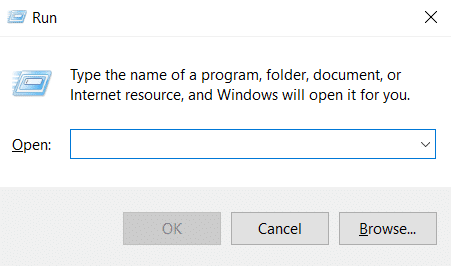
2. ที่นี่พิมพ์ บริการ.msc และกดปุ่ม ใส่รหัส เพื่อเปิด บริการ หน้าต่าง.
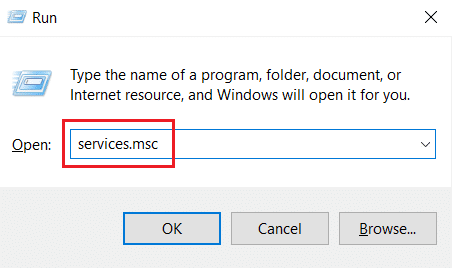
3. ค้นหา บริการของ NVIDIA และคลิกขวาที่แต่ละบริการดังกล่าว (เช่น NVIDIA Display คอนเทนเนอร์ LS) จากนั้นเลือก หยุด ตัวเลือกจากเมนูบริบท
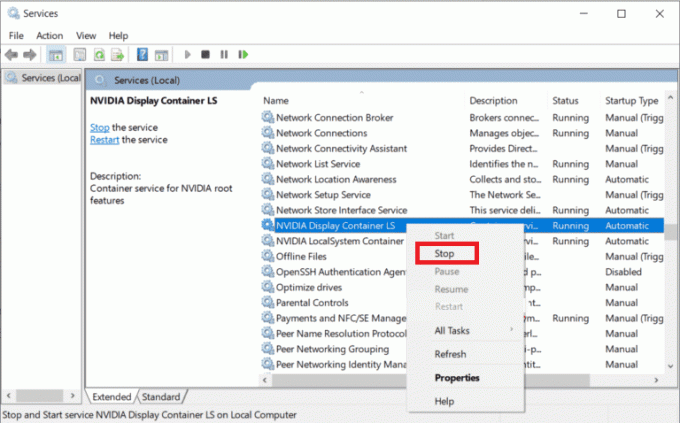
การปิดใช้งานบริการ NVIDIA ที่ขัดแย้งกันอาจแก้ไขข้อผิดพลาดรันไทม์ NVIDIA Geforce Experience C
อ่านเพิ่มเติม:แก้ไขข้อผิดพลาดรันไทม์ C++ บน Windows 10
วิธีที่ 4: อัปเดตประสบการณ์ NVIDIA Geforce
การอัปเดตแอป Geforce Experience ยังสามารถแก้ปัญหาข้อผิดพลาดรันไทม์บน Geforce Experience ได้อีกด้วย ไดรเวอร์ล่าสุดส่วนใหญ่ได้รับการพัฒนาตามระบบปฏิบัติการล่าสุดในตลาด หากคุณใช้ Windows เวอร์ชันที่ล้าสมัย เป็นไปได้ว่าซอฟต์แวร์ยูทิลิตี้อาจแสดงข้อผิดพลาดต่างๆ ดังนั้น ขอแนะนำให้อัปเดตแอป NVIDIA Geforce Experience เพื่อลบจุดบกพร่องและข้อผิดพลาดใดๆ ที่นี่ เราได้ระบุขั้นตอนในการอัปเดตซอฟต์แวร์ไว้ด้านล่าง
1. ปล่อย ประสบการณ์ NVIDIA Geforce ในฐานะผู้ดูแลระบบ
2. ไปที่ ไดรเวอร์ เมนู.

3. จากนั้นคลิกที่ ตรวจสอบสำหรับการอัพเดต ตัวเลือกเพื่อตรวจสอบการอัปเดตที่มีอยู่

4A. หากมีการอัพเดทใด ๆ ให้คลิกที่ ดาวน์โหลด ปุ่มเพื่อดาวน์โหลดและติดตั้ง
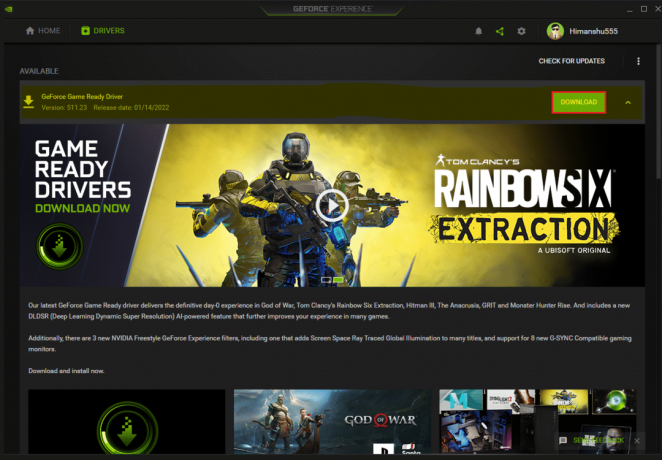
4B. หากไดรเวอร์ของคุณอัปเดตแล้ว คุณจะได้รับข้อความระบุ คุณมีไดรเวอร์ GeForce Game Ready ล่าสุด.
อ่านเพิ่มเติม:แก้ไขไดรเวอร์ NVIDIA ไม่รองรับ Windows เวอร์ชันนี้
วิธีที่ 5: ติดตั้ง NVIDIA Geforce Experience ใหม่
หากวิธีการข้างต้นไม่ได้ผลสำหรับคุณ ให้ลองติดตั้ง Geforce Experience ใหม่ นี่เป็นวิธีสุดท้ายในการแก้ไขข้อผิดพลาดรันไทม์ของ NVIDIA Geforce Experience ต่อไปนี้เป็นขั้นตอนในการติดตั้งแอปอีกครั้งบนพีซี Windows ของคุณ
1. ตี ปุ่ม Windows, พิมพ์ แผงควบคุม และคลิกที่ เปิด.

2. ชุด ดูตาม > หมวดหมู่จากนั้นคลิกที่ ถอนการติดตั้งโปรแกรม ภายใต้ โปรแกรม

3. ตอนนี้ค้นหา ประสบการณ์ NVIDIA Geforce โปรแกรมคลิกขวาที่มันแล้วเลือก ถอนการติดตั้ง/เปลี่ยนแปลง.

4. แล้ว, รีบูตเครื่องพีซี หลังจากถอนการติดตั้งโปรแกรม
5. สุดท้ายเยี่ยมชม ประสบการณ์ NVIDIA GeForceหน้าดาวน์โหลด และคลิกที่ ดาวน์โหลดตอนนี้ และติดตั้งโปรแกรมใหม่

ที่แนะนำ:
- วิธีเล่นเกม Poeltl ไม่จำกัด
- วิธีกำหนดค่าการกำหนดค่ารอบทิศทาง PhysX
- แก้ไขปัญหาที่ไม่ได้ใช้จอแสดงผลที่แนบมากับ NVIDIA GPU Desktop Issue
- แก้ไขรหัสข้อผิดพลาดไดรเวอร์ NVIDIA OpenGL 8
เราหวังว่าคุณจะพบว่าข้อมูลนี้มีประโยชน์และคุณสามารถแก้ไขได้ ข้อผิดพลาดรันไทม์ของ NVIDIA Geforce Experience. โปรดระบุว่าเทคนิคใดเป็นประโยชน์สูงสุดสำหรับคุณ แจ้งให้เราทราบในส่วนความคิดเห็นด้านล่างหากคุณมีข้อสงสัยหรือความคิดเห็นเกี่ยวกับบทความนี้



